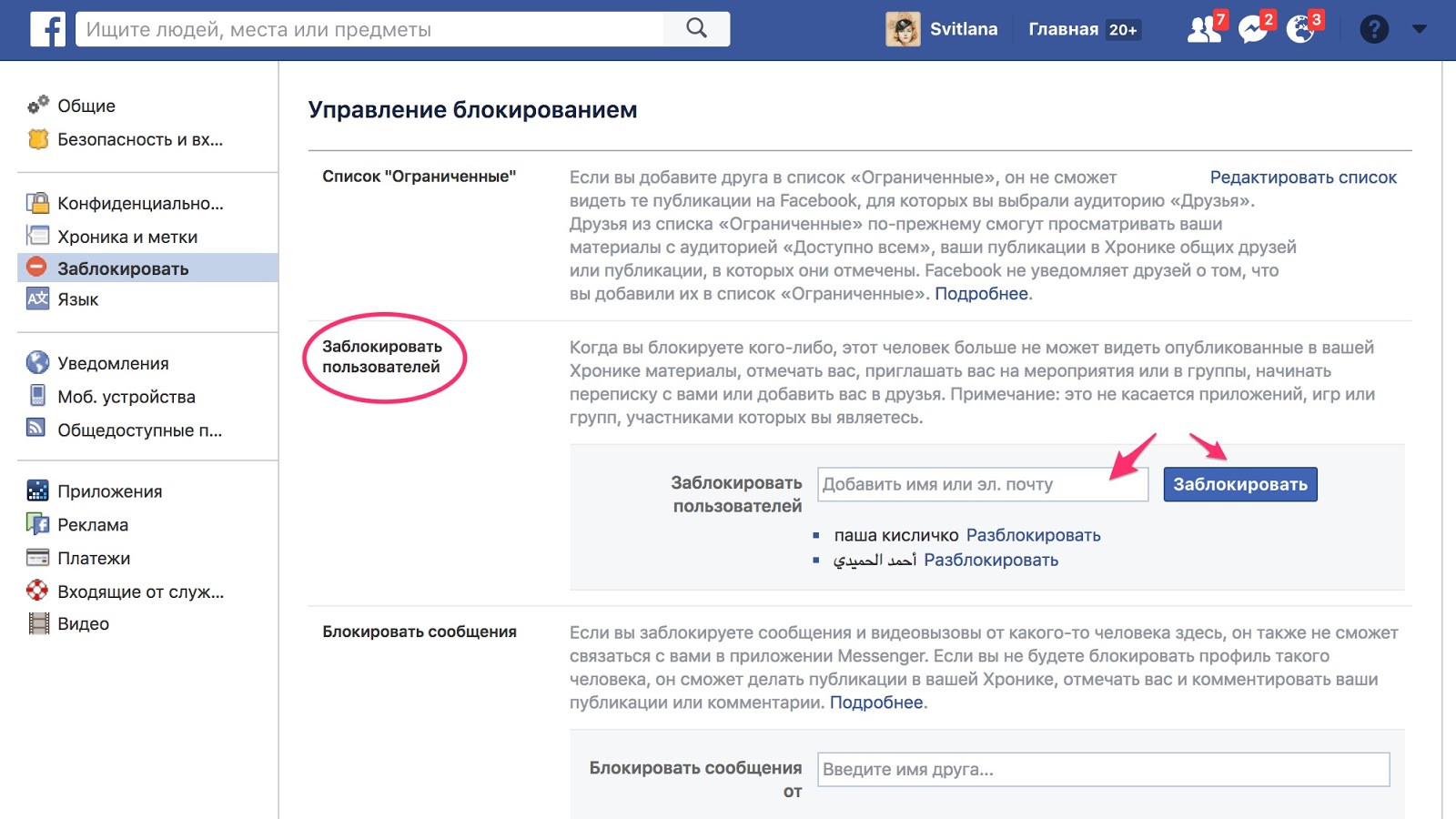Как заблокировать контакт в Ватсапе на Андроиде, чтобы он не знал
WhatsApp — популярный мессенджер для общения с людьми через интернет. Устанавливая приложение, абоненты с телефона перемещаются в список контактов ватсап. Но что делать, если вам надоедают рекламные сообщения или не желаете общаться с определённым человеком? Добавить в чёрный список. В статье мы рассмотрим, как можно заблокировать любого пользователя и что для этого понадобится.
Содержание
- Что такое черный список в Ватсапе
- Как заблокировать человека в Ватсапе
- На Андроиде
- Через экран чата
- Через контакты
- Через вкладку «Звонки»
- Через настройки мессенджера
- На Айфоне
- Через экран чата
- Через контакты
- Через вкладку «Звонки»
- Через настройки мессенджера
- На Windows Phone
- Блокировка незнакомого номера в WhatsApp
- Как пользователь узнает, что вы его заблокировали
Что такое черный список в Ватсапе
Чёрный список WhatsApp — раздел приложения, для пользователей, мешающих спокойно жить. ЧС работает по стандартному принципу: заблокированные пользователи не могут написать сообщение, приглашать вас в группы. Блокировка помогает избавиться от спам-рассылок и прочих сообщений. В ЧС можно добавить любого человека. Прежде чем добавить абонента в чёрный список, ознакомьтесь с возможными последствиями:
ЧС работает по стандартному принципу: заблокированные пользователи не могут написать сообщение, приглашать вас в группы. Блокировка помогает избавиться от спам-рассылок и прочих сообщений. В ЧС можно добавить любого человека. Прежде чем добавить абонента в чёрный список, ознакомьтесь с возможными последствиями:
- Смс и звонки от заблокированного абонента перестанут появляться в приложении, а вы не сможете отправлять текстовые и голосовые смс.
- Статус и последний визит в мессенджер, не будут видны заблокированным абонентам.
- Любые изменения аккаунта не отражаются.
- При блокировке, данные абонента остаются в телефоне. Номер из списка контактов не удаляется.
- Оповещений о блокировке абонента не поступает. Человек не узнает, что он заблокирован.
Как заблокировать человека в Ватсапе
Заблокировать контакт в ватсап можно в любое время. Процедура не зависит от устройства, которым вы пользуетесь. Есть маленькая разница в последовательности шагов, это связанно с разницей в интерфейсах приложений. Поэтому, для достижения цели, найдите в статье раздел с вашей операционной системой и прочтите предложенные варианты.
Поэтому, для достижения цели, найдите в статье раздел с вашей операционной системой и прочтите предложенные варианты.
На Андроиде
Пользователям Ватсап на операционной системе Андроид доступно четыре варианта блокировок нежелательных пользователей.
Через экран чата
Если вы решили занести контакт в чёрный список, с которым уже вели диалог, то алгоритм действий следующий:
- Переходим в чат с абонентом, которого хотите заблокировать. В правом верхнем углу приложения есть 3 точки, нажмите на них. Выбираем самый первый пункт «Просмотр контакта».
- Чтобы заблокировать контакт, следует в разделе «Просмотр контакта» найти кнопку «Заблокировать».
- Подтверждаем операцию в появившемся окошке.
Через контакты
Ограничить связь с контактом из записной книжки можно и до момента вступления в диалог. Как это сделать:
- Зайдите на Андроид устройстве в WhatsApp. В разделе «Чаты» в нижнем правом углу есть кнопка «создать новый чат».
 Нажмите её.
Нажмите её. - Открывается весь список контактов. Найдите в списке человека, с которым не хотите начинать диалог. Нажмите на него. Вы создадите новый чат, но чтобы заблокировать его. Кликните на 3 точки в верхнем правом углу и следуйте шагам из способа №1.
Через вкладку «Звонки»
Нежеланный для диалога человек может стать таковым не только через сообщения в чате, но и через постоянные звонки. Несмотря на то, что этого абонента может и не быть в ваших контактах, его можно заблокировать. Выполнить можно следующим образом:
- На главном экране WhatsApp найдите вкладку «Звонки». Она находится под тремя точками в верхнем правом углу.
- Откроется список всех звонков, совершённых через ватсап. Нажмите на фотографию собеседника, которого хотите заблокировать.
- Появится окошко с возможными действиями. Нажмите на правую крайнюю кнопку. Эта кнопка перенаправит вас в раздел с информацией контакта.
- Чтобы заблокировать контакт, вам следует спуститься в конец списка в разделе «Просмотр контакта» и найти «Заблокировать».

- Подтверждаем операцию в появившемся окошке.
Через настройки мессенджера
Если вы хотите занести больше одного контакта за раз в чёрный список, то способ №4 удобнее всего. Редактировать «Чёрный список» можно без входа в звонки и чаты. Выполняется это так:
- На главном экране WhatsApp несколько разделов: чаты, статус, звонки, поиск и 3 точки.
- Чтобы перейти в настройки, нажмите на 3 точки и нажать на кнопку «Настройки».
- После того, как зашли в раздел, нажмите на кнопку «Аккаунт», после нажимаете на кнопку «Приватность».
- Пролистайте весь список возможных изменений приватности и в самом низу перейдите в раздел «Заблокированные». Перед вами откроется список контактов, которые уже находятся в чёрном списке.
- Чтобы добавить один или несколько новых контактов в ЧС, нажмите на иконку в верхнем правом углу.
- После того, как откроется список, найдите контакт, который заблокируете в ватсап, кликнете по-нему и 2-3 секунды подождите.
 Готово, контакт заблокирован.
Готово, контакт заблокирован.
На Айфоне
Владельцам Айфонов доступно также 4 способа. Они похожи с Андройд версией, разница только в интерфейсе.
Через экран чата
Для блокировки контакта с существующим диалогом выполните следующие действия:
- В разделе «Чаты» нажмите на диалог с контактом, который вы хотите внести в чёрный список.
- Нажмите на окно с именем или номером контакта. Оно находится над диалогом. Перед вами откроется информация о контакте.
- Пролистайте всю информацию. В самом низу вы увидите вкладку «Заблокировать». Нажмите на неё и подтвердите действие. Готово, контак из ватсап заблокирован.
Через контакты
Заблокировать абонента через контакты поможет следующий алгоритм действий:
- Зайдите в «Чаты».
- В правом верхнем углу нажмите «Создать новый диалог».
- Найдите в списке человека, которого хотите заблокировать. Нажмите на него. Откроется пустой чат.
- Дальше последовательность действий ничем не отличается со способом №1.
 Нажимаете на окно с именем или номером, листаете в самый низ, нажимаете кнопку «Заблокировать» и подтверждаете действие.
Нажимаете на окно с именем или номером, листаете в самый низ, нажимаете кнопку «Заблокировать» и подтверждаете действие.
Через вкладку «Звонки»
Чтобы заблокировать нежеланный контак через вкладку «звонки» следует выполнить следующие действия:
- Открыть вкладку «Звонки»
- Справа от номера абонента кнопка «i» в круге. Нажимаете на неё и открываются данные о контакте.
- Листаете вниз, нажимаете кнопку «Заблокировать» и подтверждаете действие.
Через настройки мессенджера
Также, как и на Андройд версии, список заблокированных контактов можно пополнять через настройки приложения. Для этого:
- Перейдите на экран «Настройки»
- Найдите вкладку «Учетная запись», нажмите на неё
- В учетной записи увидев вкладку «Конфиденциальность», нажимаем на неё.

- В самом низу вы найдёте вкладку «Заблокированные».
- После перехода на вкладку «Заблокированные», вы увидите пустой экран, либо экран с уже заблокированными контактами.
- В этом окне нажмите на кнопку «Добавить новый». После этого выберете из списка контактов абонента, которого хотите заблокировать. Нажмите на него, подождите 1-2 секунды, контакт автоматически добавится в чёрный список.
На Windows Phone
Чёрный список в ватсап на Windows Phone работает по такой же технологии, как и на устройствах с Андройд и IOS версиями. Чтобы заблокировать контакт на Windows Phone нужно:
- Зайти в WhatsApp
- Выбрать чат с пользователем, которого хотим заблокировать и открываем вкладку «Меню» (3 точки в верхнем правом углу)
- Выбираем пункт «Инфо о контакте»
- Нажимаем «Дополнительно» (3 точки в нижнем правом углу)
- Выбираем пункт «Заблокировать» или «Пометить как спам»
Блокировка незнакомого номера в WhatsApp
Блокировка незнакомого номера в WhatsApp для всех версий операционных систем одинаковая.
Если неизвестный номер прислал сообщение, то его можно заблокировать через экран диалога. После входа на экран диалога вы видите иконку с выбором действий, выбираем действие «Заблокировать». Готово, неизвестный номер заблокирован.
В редких случаях иконки с выбором действий нет, тогда поступаем следующим образом для Android и IOS:
- Заходим в данные или информацию о контакте.
- Листаем вниз и выбираем пункт заблокировать.
Блокировка неизвестного контакта на Windows Phone:
- Заходим в диалог с абонентом, открываем вкладку «Меню» (3 точки в верхнем правом углу)
- Выбираем пункт «Инфо о контакте»
- Нажимаем «Дополнительно» (3 точки в нижнем правом углу)
- Выбираем пункт «Заблокировать» или «Пометить как спам»
Как пользователь узнает, что вы его заблокировали
Есть 4 способа узнать заблокирован пользователь или нет:
- Проверить статус последнего визита
Если заблокированный пользователь знает, что вы часто используете приложение, то ему может показаться странным, что вы давно не бывали в приложении
youtube.com/embed/xzEIzAgXxUk?feature=oembed» frameborder=»0″ allow=»accelerometer; autoplay; clipboard-write; encrypted-media; gyroscope; picture-in-picture» allowfullscreen=»»>- Флажки
Когда вы отправляете сообщение пользователю, то рядом со временем отправки есть флажки.
- 1 серый флажок — отправлено, но не доставлено
- 2 серых флажка — доставлено, но не просмотрено
- 2 синих флажка — просмотрено
Заблокированный абонент увидит только серый флажок.
- Возможно ли дозвониться через WhatsApp
Заблокированный абонент может попытаться позвонить, но у него ничего не получится. Если вы пытались дозвониться через ватсап абоненту у которого нет соединения с интернетом, то вы поймёте, что будет происходить в этот момент у заблокированного абонента.
- Групповой чат
Последний из способов — это групповой чат. Заблокированный пользователь не сможет добавить вас в группу. У него будет появляться иконка с ошибкой.
У него будет появляться иконка с ошибкой.
Как вы видите, блокировка пользователей в ватсап не только эффективна, но и проста. Надеюсь, что после прочтения рекомендаций, вопросов о том, как заблокировать пользователя в ватсап больше не возникнет.
Блокировка профилей на Facebook | Справочный центр Facebook
Справочный центр
Использование Facebook
Добавление в друзья
Мы обновляем версию сайта Facebook.com для мобильных браузеров. Ещё
Человек, профиль которого вы заблокируете на Facebook, помимо прочего, больше не сможет отмечать вас в публикациях и видеть контент в вашем профиле.
Если у вас несколько профилей Facebook, вам нужно будет заблокировать человека в каждом из них отдельно.
Блокировка профиля
Переключитесь на свой нужный профиль.
Нажмите значок в правом верхнем углу окна Facebook.Прокрутите вниз и выберите Настройки и конфиденциальность, а затем — Настройки.
Прокрутите вниз до раздела Аудитория и видимость и нажмите Блокировка.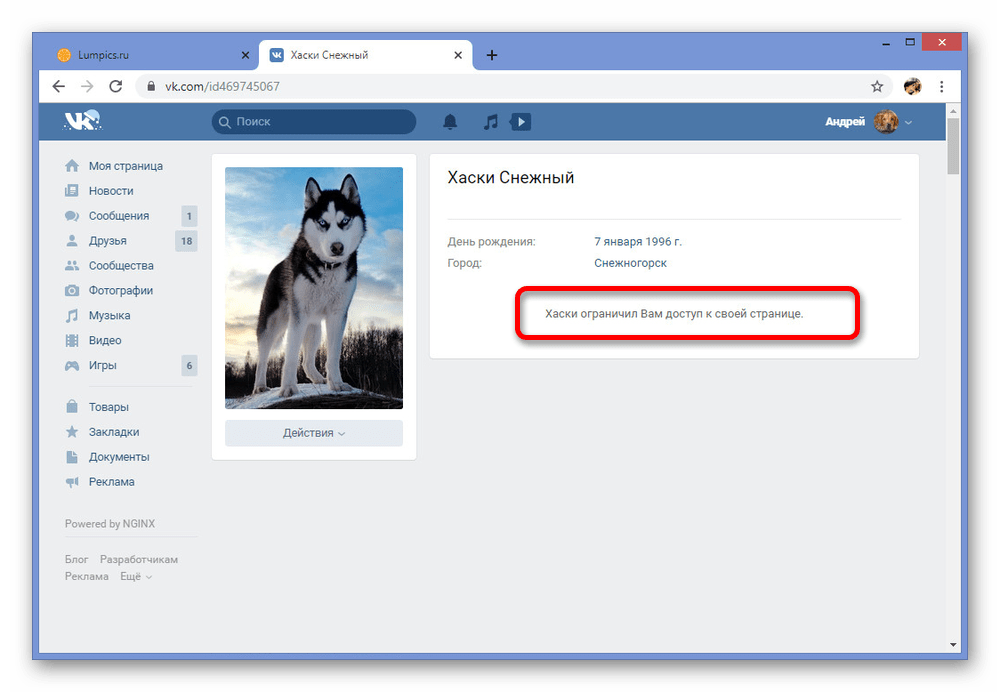
В окне поиска введите имя человека, которого вы хотите заблокировать, и нажмите Заблокировать.
Выберите в появившемся списке нужный профиль и ещё раз нажмите Заблокировать рядом с названием профиля, а затем подтвердите свое действие.
Если вам не удается найти и заблокировать человека таким способом, перейдите в его профиль, нажмите значок в правом нижнем углу фото обложки и выберите Заблокировать.Что произойдет, если я кого-то заблокирую?
Примечания
Если вы решите разблокировать кого-то из своих прежних друзей, вы не станете опять друзьями автоматически.
Для этого вам потребуется заново отправить запрос на добавление в друзья.
Люди не будут получать уведомления о том, что их профиль заблокировали.
Статья оказалась полезной?
Похожие статьи
Разблокировка пользователя на Facebook
Просмотр списка людей, которых заблокировали на Facebook
Кто просматривает ваш профиль Facebook?
Как закрыть мой профиль Facebook?
Причины блокировки доступа к функциям на Facebook
© 2023 Meta
Af-SoomaaliAfrikaansAzərbaycan diliBahasa IndonesiaBahasa MelayuBasa JawaBisayaBosanskiBrezhonegCatalàCorsuCymraegDanskDeutschEestiEnglish (UK)English (US)EspañolEspañol (España)EsperantoEuskaraFilipinoFrançais (Canada)Français (France)FryskFulaFurlanFøroysktGaeilgeGalegoGuaraniHausaHrvatskiIkinyarwandaInuktitutItalianoIñupiatunKiswahiliKreyòl AyisyenKurdî (Kurmancî)LatviešuLietuviųMagyarMalagasyMaltiNederlandsNorsk (bokmål)Norsk (nynorsk)O’zbekPolskiPortuguês (Brasil)Português (Portugal)RomânăSarduShonaShqipSlovenčinaSlovenščinaSuomiSvenskaTiếng ViệtTürkçeVlaamsZazaÍslenskaČeštinaślōnskŏ gŏdkaΕλληνικάБеларускаяБългарскиМакедонскиМонголРусскийСрпскиТатарчаТоҷикӣУкраїнськакыргызчаҚазақшаՀայերենעבריתاردوالعربيةفارسیپښتوکوردیی ناوەندیܣܘܪܝܝܐनेपालीमराठीहिन्दीঅসমীয়াবাংলাਪੰਜਾਬੀગુજરાતીଓଡ଼ିଆதமிழ்తెలుగుಕನ್ನಡമലയാളംසිංහලภาษาไทยພາສາລາວမြန်မာဘာသာქართულიአማርኛភាសាខ្មែរⵜⴰⵎⴰⵣⵉⵖⵜ中文(台灣)中文(简体)中文(香港)日本語日本語(関西)한국어
Информация
Конфиденциальность
Условия и правила
Рекламные предпочтения
Вакансии
Файлы cookie
Создать объявление
Создать Страницу
Как заблокировать кого-то на Facebook на компьютере или мобильном телефоне
- Когда вы блокируете кого-то на Facebook, вы запрещаете ему отправлять вам сообщения, отмечать вас и просматривать ваши сообщения и профиль.

- Другой человек не сразу поймет, что вы его заблокировали.
- Вы можете заблокировать кого-либо через мобильное приложение или веб-сайт Facebook.
Учитывая возможность социальных сетей отправлять сообщения практически любому, есть определенные подводные камни, связанные с наличием профиля на Facebook. Если вы подвергаетесь троллингу или домогательствам в Интернете, вы можете запретить кому-либо отправлять вам сообщения или просматривать ваш профиль в Facebook. К счастью, Facebook делает это довольно простым процессом и не предупреждает другого человека о том, что вы его заблокировали.
Вот как заблокировать кого-то на Facebook.
Что означает блокировка на Facebook
Когда вы блокируете кого-либо на Facebook, это запрещает этому человеку взаимодействовать с вашим профилем Facebook различными способами. Facebook не сообщает человеку, что он заблокирован, но есть несколько способов узнать об этом.
Facebook не сообщает человеку, что он заблокирован, но есть несколько способов узнать об этом.
Блоки также относятся к каждому вашему профилю. Это означает, что если у вас есть несколько профилей Facebook, с которыми вы не хотите, чтобы кто-то мог взаимодействовать, вам нужно будет заблокировать человека во всех других ваших профилях.
Подсказка : Блокировка человека, с которым вы дружите на Facebook, также удалит его из друзей.
Люди, которых вы заблокировали, не могут:
- Просматривать ваши сообщения.
- Пригласить вас в группы или мероприятия Facebook.
- Ищите вас на Facebook.
- Отправить вам личные сообщения.
- Отмечать вас в сообщениях.
- Отправить вам запрос на добавление в друзья.
Чтобы отслеживать, кого вы заблокировали, вы можете следовать нашему руководству. Там у вас также есть возможность разблокировать кого-то, но вы не можете снова заблокировать пользователя в течение 48 часов.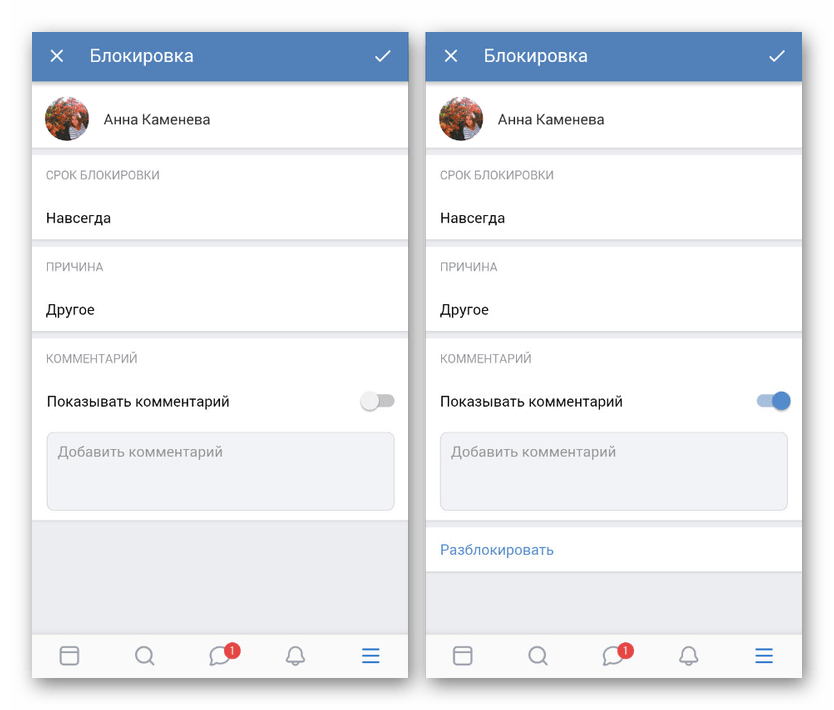
Как заблокировать кого-либо на Facebook с помощью веб-сайта для ПК
1. Перейдите в свой профиль Facebook.
2. Нажмите на стрелку вниз в правом верхнем углу окна.
3. Нажмите Настройки и конфиденциальность .
Выберите «Настройки и конфиденциальность» в раскрывающемся меню. Кайл Уилсон4. Нажмите Настройки .
5. Нажмите Конфиденциальность .
Нажмите «Конфиденциальность» в меню «Настройки». Кайл Уилсон
Кайл Уилсон6. Нажмите на Блокировка , которая находится в левом боковом меню.
7. В меню Блокировать пользователей введите имя человека, которого хотите заблокировать.
Найдите раздел «Блокировка пользователей». Кайл Уилсон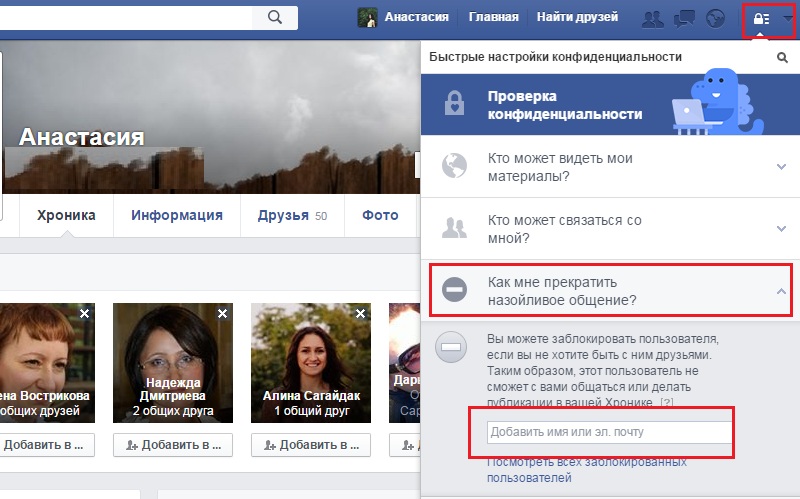
8. Нажмите Блок и выберите человека из списка.
Нажмите «Заблокировать» рядом с именем пользователя, которого вы хотите заблокировать. Кайл Уилсон 9. Нажмите Block еще раз, чтобы подтвердить, что вы хотите заблокировать этого человека.Альтернативный вариант:
1. Перейдите к профилю человека в Facebook.
2. Нажмите на три горизонтальные точки в правом верхнем углу их профиля.
3. Выберите Блок .
Как заблокировать кого-то на Facebook с помощью мобильного приложения
Эти шаги применимы к мобильному приложению Facebook на любом телефоне или планшете.
1. Найдите профиль человека в Facebook и выберите его.
2. Нажмите на три горизонтальные точки рядом с сообщением.
Коснитесь опции меню из трех точек.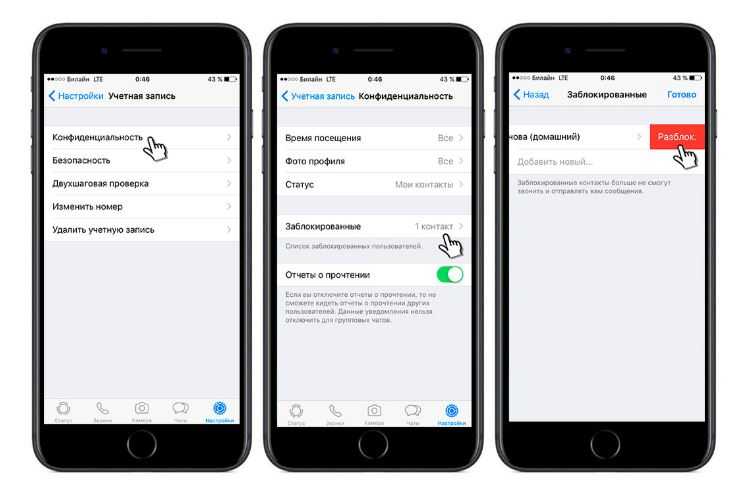 Кайл Уилсон 3. Коснитесь Блок в меню.
Кайл Уилсон 3. Коснитесь Блок в меню.4. В появившемся всплывающем окне снова выберите Block .
Нажмите «Блокировать» в списке меню и снова нажмите «Блокировать» для подтверждения. Кайл УилсонКак заблокировать кого-либо на Facebook с помощью мобильного веб-сайта
Эти инструкции и скриншоты почти идентичны приведенным выше для блокировки внутри мобильного приложения.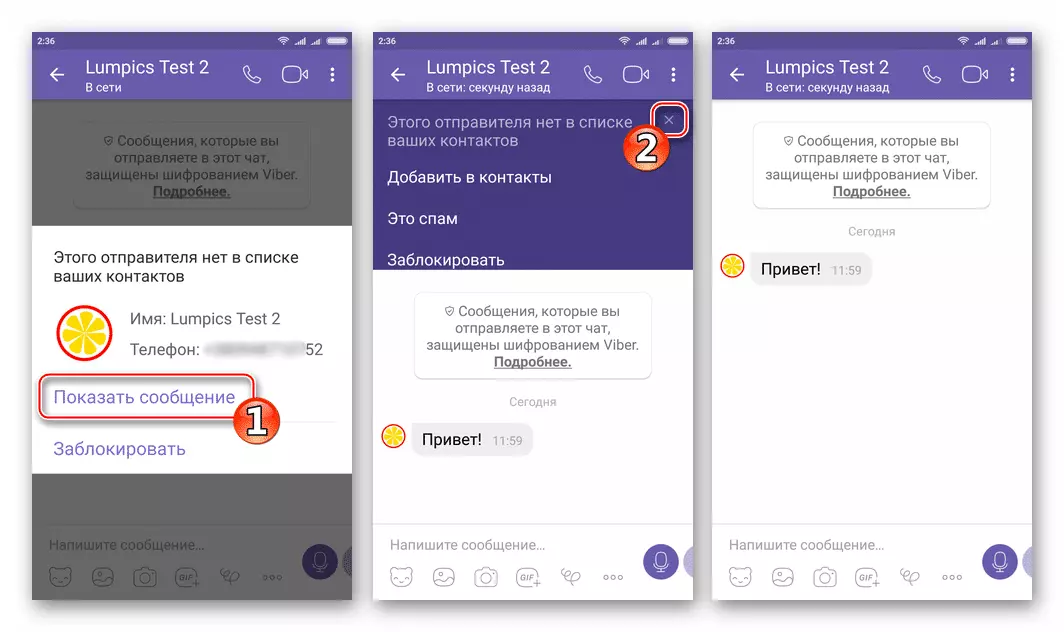
1. Найдите профиль человека в Facebook и выберите его.
2. Нажмите на три горизонтальные точки рядом с сообщением.
3. Нажмите Блок .
4. В появившемся всплывающем окне выберите Снова блок .
Кайл Уилсон
Кайл Уилсон — редактор справочной группы из Британской Колумбии, Канада. Помимо Insider, его работы также публиковались в таких изданиях, как The Verge, VICE, Kotaku и других. Он периодически является приглашенным соведущим субботнего технического шоу «Tech Talk» на станции iHeartRadio C-FAX 1070.
Не стесняйтесь обращаться к нему в Твиттере, где его можно найти большую часть времени, @KWilsonMG.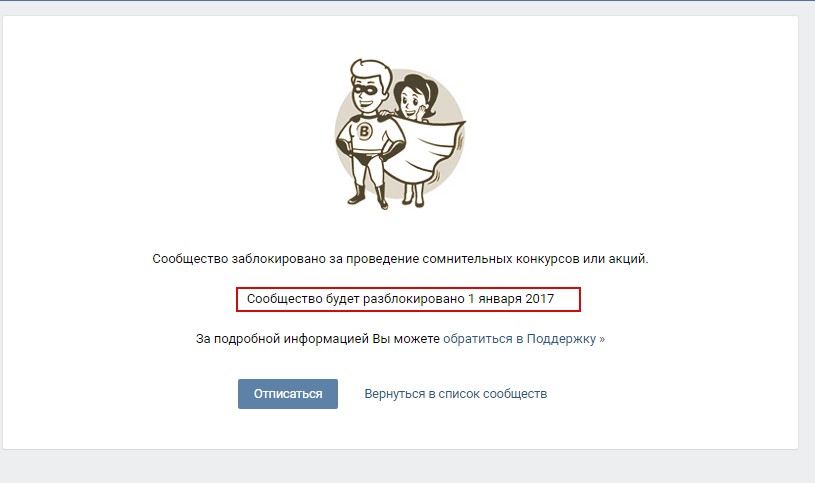
Как заблокировать людей на Facebook — Обновлено 2023
Facebook — отличный способ оставаться на связи с людьми, которых вы любите, но не с надоедливыми друзьями. Спасибо Facebook за предоставление отличного инструмента, который мы можем использовать для блокировки людей или нежелательных друзей в 2023 году. Блокировка — это идеальный способ легко избавиться от них на Facebook. Это лучшее решение, чтобы полагаться на себя в онлайн-оскорблениях, троллинге и т. д.
Почти каждый пользователь FB знает, как блокировать людей на Facebook. Но новички, которые недавно присоединились к этой замечательной платформе социальных сетей, этого не делают. Я покажу пошаговый и простой способ с легкостью заблокировать кого-то на Facebook. Вот как заблокировать кого-то в Messenger.
Содержание
Обновлено: Как заблокировать людей в приложении Facebook
Есть много способов сделать это, но я покажу самый простой.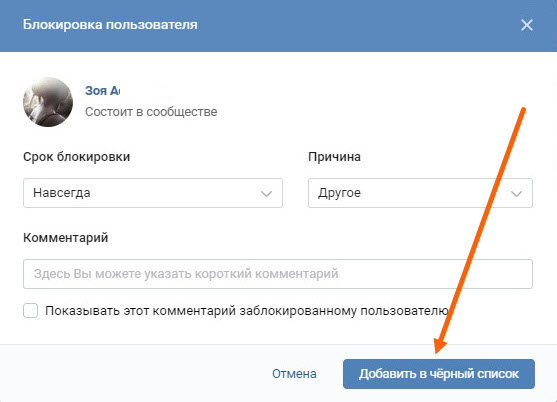 Итак, приступим:
Итак, приступим:
- Откройте приложение Facebook.
- Коснитесь трех горизонтальных линий (кнопка меню).
- Нажмите «Настройки и конфиденциальность», затем нажмите «Настройки».
- В строке поиска введите Блокировка и выберите ее.
- Теперь нажмите + ДОБАВИТЬ В СПИСОК БЛОКИРОВАНИЯ, затем введите имя или адрес электронной почты.
- Коснитесь параметра «Блокировать» рядом с именем этого человека.
- Наконец, подтвердите, коснувшись опции БЛОК.
Возможно, вы не найдете человека, которого ищете. В этом случае выполните следующие действия. Перейдите к профилю человека, нажмите кнопку с тремя точками, чтобы развернуть параметры, теперь нажмите «Блокировать» и подтвердите, когда вас спросят. Это вы сделали это. Теперь это не просто блокировка, когда вы блокируете людей на Facebook, происходит множество вещей. Давайте рассмотрим эти вещи ниже.
Как заблокировать людей на Facebook из их профиляКак заблокировать кого-либо в Facebook на ПК
Не только в приложении Facebook, но и в веб-браузере ПК (Windows, MAC, Linux) вы можете заблокировать любого пользователя на FB. Для этого выполните следующие действия:
Для этого выполните следующие действия:
- Откройте веб-браузер и посетите facebook.com.
- Войдите в свою учетную запись Facebook.
- Щелкните стрелку раскрывающегося списка в правом верхнем углу.
- Нажмите «Настройки и конфиденциальность», затем «Настройки».
- Нажмите «Блокировка» в меню слева.
- Введите имя или адрес электронной почты человека и нажмите «Заблокировать».
Согласно Facebook, после того, как вы нажмете кнопку блокировки, этот человек получит уведомление. Так что вам не нужно об этом беспокоиться, они узнают, только если попытаются отправить вам сообщение или захотят упомянуть вас в публикации и т. д.
Заблокировать кого-то в новом макете Facebook
новый Facebook выглядит круто и довольно прост в использовании. Тем не менее, большинство из вас, возможно, запутались, чтобы заблокировать своих друзей на Facebook. Если да, то не надо. Потому что здесь я собираюсь показать вам это. вот как это сделать:
вот как это сделать:
Перейдите на web.facebook.com, затем перейдите к профилю человека, которого хотите заблокировать. Нажмите кнопку с тремя точками под его именем и выберите опцию «Блокировать». Подтвердите, чтобы заблокировать пользователя, и все готово. Именно так можно заблокировать друзей и пользователей в новом дизайне Facebook.
Заблокируйте кого-нибудь в новом дизайне FacebookЧто происходит, когда вы блокируете людей на Facebook?
После добавления кого-то в черный список на FB, они не смогут: Просматривать такие вещи, как сообщения, обновления, обновления статуса и т. д. Не могут отмечать друг друга. Нет тегов комментариев, тегов фотографий и т. д. Нельзя приглашать друг друга на мероприятия, в группы, на страницы и т. д. Начните секретный разговор или обычный разговор друг с другом. Больше не друзья.
Имейте в виду, что Facebook автоматически удаляет вас из друзей. Итак, чтобы снова стать друзьями, вам, ребята, нужно будет отправлять/принимать запросы на добавление в друзья.
Когда вы блокируете кого-то на Facebook, что они видят?
Похожие для вас
Когда вы блокируете кого-то на Facebook, они вообще ничего не видят. Они не могут искать вас на Facebook, видеть что-либо в вашей хронике, не могут отправлять вам сообщения или даже отмечать вас или отправлять вам приглашения.
Однако, если вы, ребята, находитесь в одной группе на Facebook, вы получите уведомление при входе в группу, если вы решите войти в группу, то вы, ребята, увидите разговор друг друга.
Как найти список заблокированных людей на Facebook
В 2023 году есть два разных способа найти или просмотреть список заблокированных людей на Facebook. Вы можете использовать официальное приложение Facebook или веб-браузер на ПК с Windows, MAC или Linux. . Я покажу вам обе процедуры, как найти заблокированный список на FB.
Как просмотреть список заблокированных в приложении Facebook
Пожалуйста, обновите приложение Facebook до последней версии, затем следуйте за мной: Откройте приложение Facebook. Перейдите в меню, коснувшись трех полосок в правом верхнем углу. Нажмите «Настройки и конфиденциальность». Нажмите «Настройки профиля», затем нажмите «Блокировка». На ФБ есть список заблокированных людей.
Перейдите в меню, коснувшись трех полосок в правом верхнем углу. Нажмите «Настройки и конфиденциальность». Нажмите «Настройки профиля», затем нажмите «Блокировка». На ФБ есть список заблокированных людей.
Как просмотреть список заблокированных пользователей в сети Facebook
Для этого метода все, что вам нужно, это ваш ПК с Windows, MAC или Linux с веб-браузером: откройте любой браузер на своем ПК, например Chrome, Firefox или Safari. Войдите в Facebook и щелкните раскрывающийся список в правом верхнем углу, чтобы развернуть пункты меню. Щелкните Настройки. Теперь нажмите «Блокировка». На ФБ есть список заблокированных людей.
Когда вы блокируете кого-то на Facebook, знают ли они об этом?
Согласно официальной справке и поддержке Facebook, всякий раз, когда вы блокируете кого-то на FB, они не получат уведомления. Тем не менее, есть несколько вещей, которые они будут знать. Когда они пытаются отправить вам сообщение, отметить вас, упомянуть где-то, не смогут увидеть ваш профиль и т. д.
д.
Но официальный Facebook никому не отправляет уведомление о том, что кто-то только что заблокировал вас. Так что вам не нужно беспокоиться об этом. К вашему сведению, если вы устали от чьих-то сообщений, вы можете игнорировать их в Messenger. Всякий раз, когда вы передумаете, просто не игнорируйте их, и все готово. Самое приятное то, что никто не получает уведомления, когда вы добавляете их в список игнорирования в Facebook Messenger.
Можно ли заблокировать кого-то на Facebook без его ведома
Да, вы можете заблокировать кого-то без его ведома. Но, в конце концов, они могут как-то узнать, потому что этот человек не увидит вас онлайн, как обычно. Кроме того, этот человек не видит, как вы комментируете, лайкаете и делитесь публикациями. Но всякий раз, когда вы пытаетесь разблокировать этого человека даже в будущем. Этот человек будет знать, что вы его заблокировали, потому что теперь вам нужно будет отправить ему запрос на добавление в друзья, и как только он примет запрос, вы снова сможете взаимодействовать друг с другом. Короче говоря, блокировка означает удаление человека из друзей и избавление от него навсегда.
Короче говоря, блокировка означает удаление человека из друзей и избавление от него навсегда.
Чтобы заблокировать кого-то анонимно, перейдите в его профиль, затем нажмите на три точки, а затем нажмите «Блокировать» из списка. Вас могут попросить подтвердить блокировку этого человека, нажмите кнопку подтверждения, и все готово.
Часто задаваемые вопросы:
В Интернете есть несколько часто задаваемых вопросов об этом топе. Я хотел поделиться практически всем, что связано с этим топом, чтобы вы не ходили туда-сюда искать и находить ответы о функции блокировки Facebook.
Могу ли я увидеть фотографию профиля того, кто заблокировал меня на Facebook? Короче говоря, вы не можете видеть чье-то изображение профиля, если они заблокировали вас на Facebook. Да, если когда-нибудь они снова разблокируют вас.
Как мне заблокировать на Facebook человека, который заблокировал меня? Я приведу вам пример, первый пришел первый обслужен. Если вы первый заблокируете своего друга или кого-либо, то не сможете, если они, то сможете.

 Нажмите её.
Нажмите её.
 Готово, контакт заблокирован.
Готово, контакт заблокирован. Нажимаете на окно с именем или номером, листаете в самый низ, нажимаете кнопку «Заблокировать» и подтверждаете действие.
Нажимаете на окно с именем или номером, листаете в самый низ, нажимаете кнопку «Заблокировать» и подтверждаете действие.